Vsebina:
Način 1: Preverjanje prisotnosti drugih antivirusov
Če nameravate zagnati Kaspersky Antivirus v Windows 7, vendar je na računalniku že nameščena kakšna druga zaščita, se bo verjetno ob prvem zagonu pojavilo obvestilo o napaki s prošnjo, da se znebite obstoječega programa. Za odpravo te situacije priporočamo, da preberete gradivo na spodnji povezavi, kjer boste našli vse informacije o tem, kako odstraniti antivirus iz računalnika.
Podrobnosti: Odstranitev antivirusnega programa iz računalnika
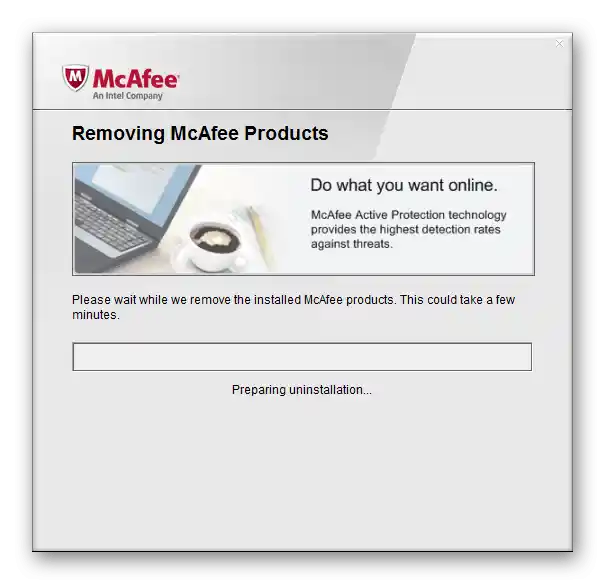
Opozarjamo, da lahko tudi po odstranitvi antivirusnega programa na računalniku ostanejo preostali datoteki, ki ovirajo delovanje druge zaščite, včasih pa program preprosto ni mogoče odstraniti na standarden način. Takrat priskočijo na pomoč posebne rešitve od zunanjih razvijalcev. Uporabite naslednje materiale za seznanitev in izbiro ustrezne programske opreme.
Podrobnosti:
Vodnik za odstranitev antivirusnega programa Avast v Windows
Programi za odstranjevanje programov, ki se ne odstranijo
Način 2: Skeniranje operacijskega sistema na prisotnost virusov
Kako paradoksalno se to sliši, a pogosto je težava z zagonom antivirusnega programa posledica prisotnosti groženj na računalniku, ki blokirajo ta proces. Takšni virusi so posebej modernizirani s strani razvijalcev, da jih je težko ne le odkriti, temveč tudi odstraniti. V tem primeru priskočijo na pomoč orodja za skeniranje, ki delujejo brez predhodne namestitve na računalniku. Zaženite eno izmed njih, preverite operacijski sistem in ugotovite, ali so v njem prisotne takšne grožnje.Če bodo odkrite, bo prišlo do njihovega takojšnjega odstranjevanja in nič ne bo preprečilo zagon Antivirusa Kaspersky.
Več informacij: Preverjanje računalnika za virusi brez antivirusa
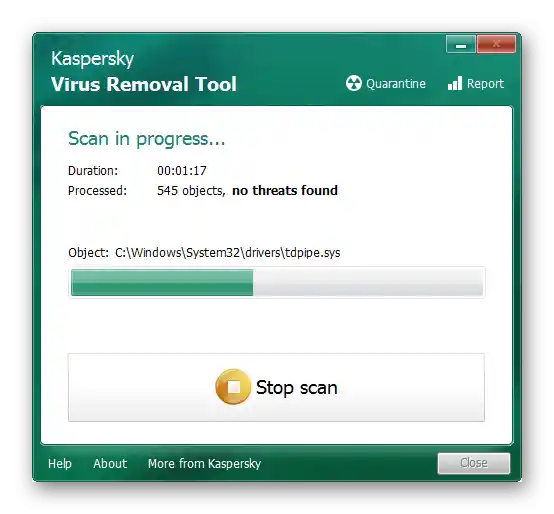
Način 3: Namestitev aktualne različice Antivirusa Kaspersky
Edina priporočila, ki so na uradni spletni strani antivirusa, so posodobitve na najnovejšo različico. Ta možnost ni najbolj učinkovita, a jo je vredno preizkusiti: posodobitev samodejno nadomesti stare datoteke in odpravi napake pri zagonu programske opreme, če je prej kaj oviralo to. Antivirus Kaspersky lahko posodobite na različne načine, od ročnega prenosa namestitvenega programa do uporabe lastne programske opreme.
Več informacij: Brezplačna posodobitev Kaspersky Anti-Virus
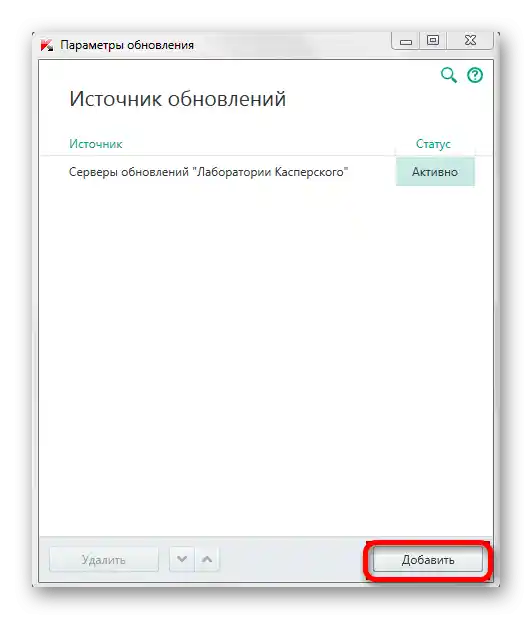
Način 4: Posodobitev gonilnikov grafične kartice
Če se ob zagonu antivirusa na zaslonu prikaže obvestilo «Prišlo je do napake v grafičnih gonilnikih», to pomeni, da pride do napake pri interakciji z grafičnimi gonilniki, nameščenimi v operacijskem sistemu. V večini primerov je to povezano z odsotnostjo najnovejših posodobitev za grafično kartico, vendar se lahko pojavi tudi pri poškodbi datotek. Za vsak od teh primerov je pomembna namestitev najnovejše različice gonilnika, kar se izvaja na različne načine.
Več informacij: Posodobitev gonilnikov grafične kartice NVIDIA / AMD Radeon
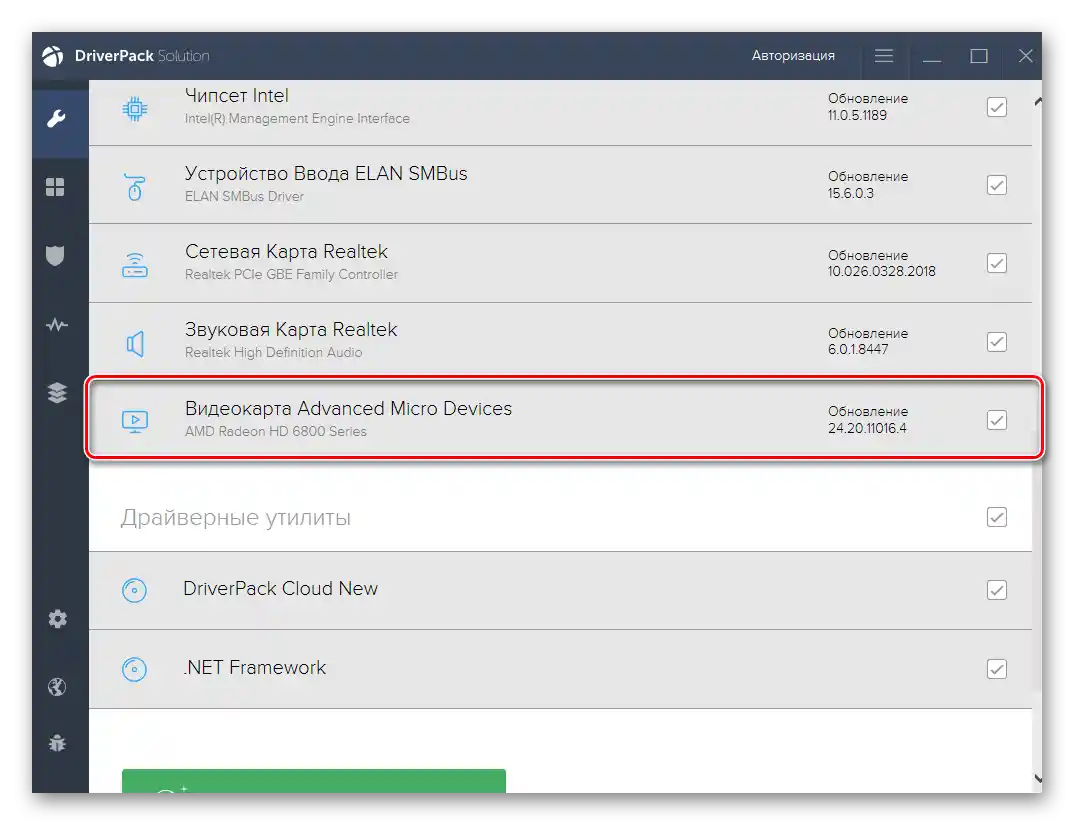
Način 5: Ponovna namestitev antivirusa
Zaključni nasvet – ponovna namestitev Antivirusa Kaspersky. Do tega se je treba zateči v situacijah, ko nič od zgoraj naštetega ni pomagalo odpraviti težave z zagonom. Najprej se seznanite z gradivom o popolni deinstalaciji programske opreme, da na računalniku ne ostanejo začasne datoteke.
Več informacij: Popolno odstranjevanje Kaspersky Antivirus iz računalnika
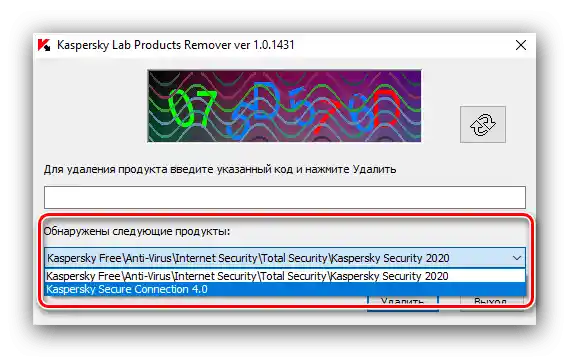
Nato lahko začnete z ponovno namestitvijo programske opreme.Če ste zaskrbljeni, da bi med tem postopkom kaj šlo narobe, ravnajte natančno po navodilih, ki jih lahko najdete, če sledite naslednji povezavi.
Več informacij: Kako namestiti Kaspersky Anti-Virus
Upoštevajte, da so vse obravnavane priporočila uporabna za licenčno različico Kaspersky Anti-Virus. Pri uporabi piratskih različic priporočamo, da preidete na licenco ali se osredotočite na razpoložljive brezplačne alternative.
Več informacij: Namestitev brezplačnega antivirusnega programa na PC